Примечание
Для доступа к этой странице требуется авторизация. Вы можете попробовать войти или изменить каталоги.
Для доступа к этой странице требуется авторизация. Вы можете попробовать изменить каталоги.
Image Resizer — это расширение оболочки Windows для массового изменения размеров изображений. После установки PowerToysщелкните правой кнопкой мыши один или несколько выбранных файлов File Explorerизображений в меню и выберите "Изменить размер" с помощью ImageResizer .
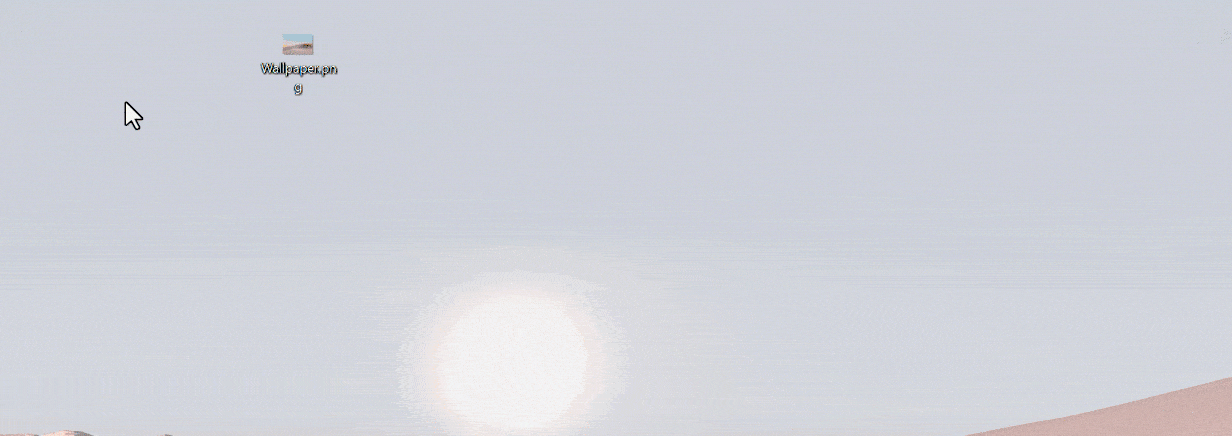
Image Resizer позволяет изменять размер изображений, перетаскивая выбранные файлы с помощью правой кнопки мыши. Это позволяет быстро сохранять изображения в папке.
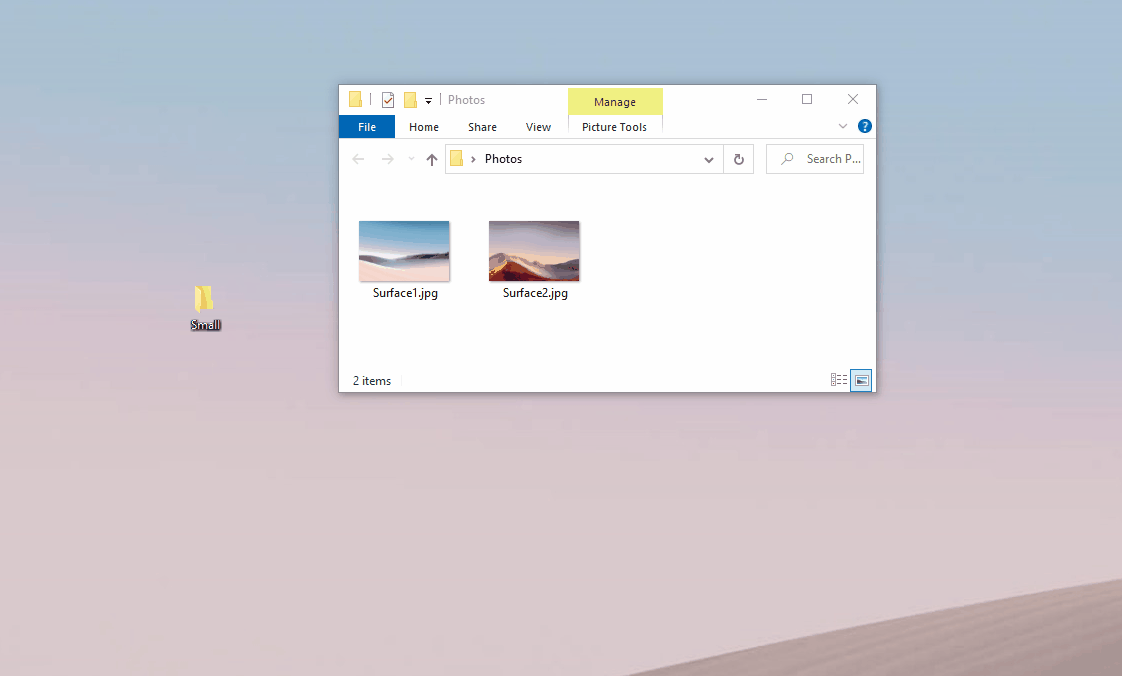
Примечание.
Если выбрана ориентация рисунков , ширина и высота указанного размера может быть заменена на соответствие ориентации (книжная или альбомная) текущего изображения. Другими словами: если выбрано, наименьшее число (в ширине или высоте) в параметрах будет применено к наименьшему измерению рисунка. (Независимо от того, ширина это или высота.) Задумка заключается в том, что разные фотографии с разными ориентациями все равно будут иметь одинаковый размер.
Настройки
Image Resizer На странице настройте следующие параметры.
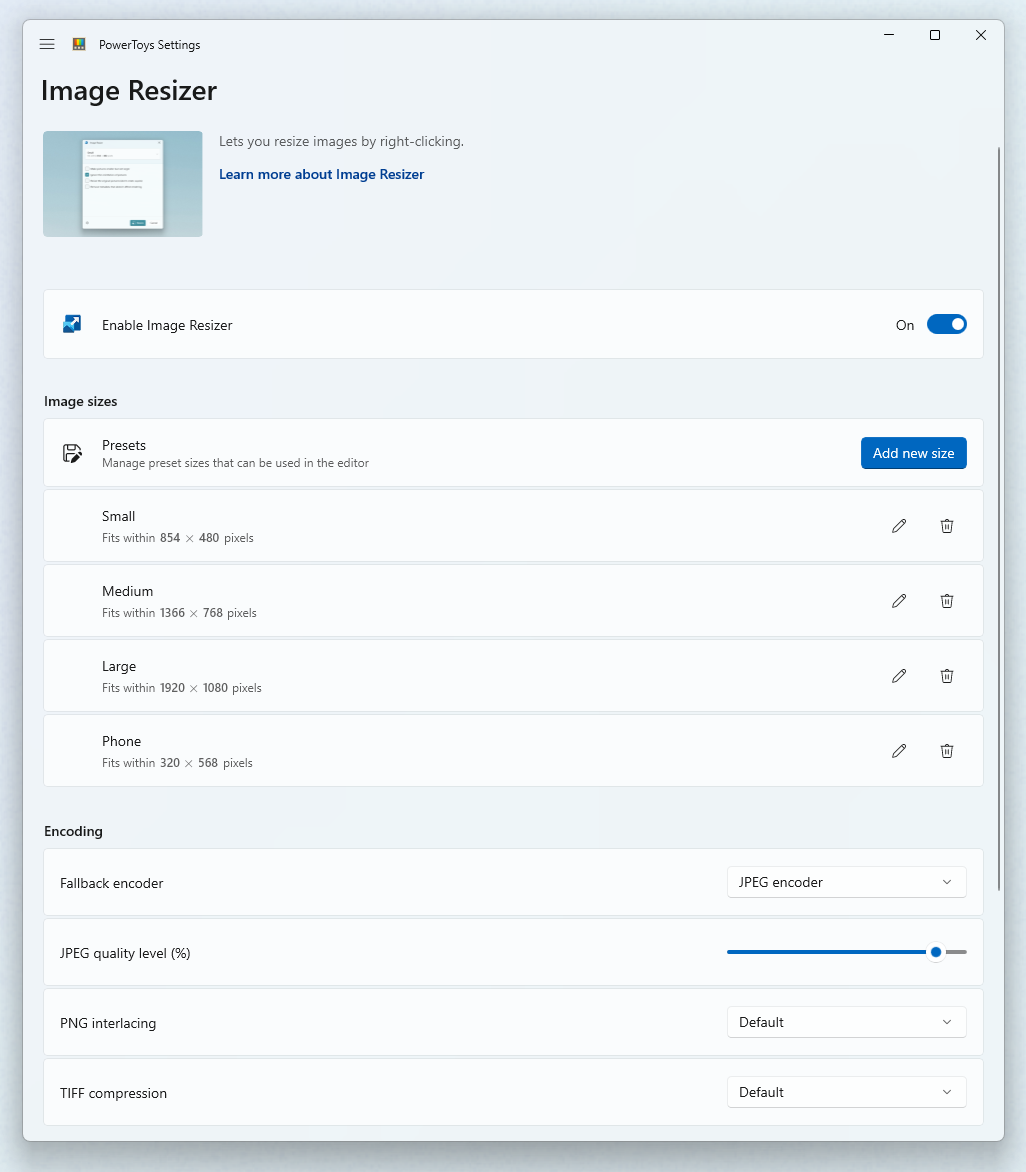
Размеры
Добавьте новые предустановленные размеры. Каждый размер можно настроить как Fill, Fit или Stretch. Измерение, используемое для изменения размера, может быть сантиметров, дюймов, процентов или пикселей.
Заполнение, подгонка и растяжение
- Заполнение. Заполняет весь указанный размер изображением. Пропорционально масштабирует изображение. При необходимости обрезает изображение.
- Подгонка. Подгоняет все изображение под указанный размер. Пропорционально масштабирует изображение. Не обрезает изображение.
- Заполнение. Заполняет весь указанный размер изображением. Непропорционально растягивает изображение по мере необходимости. Не обрезает изображение.
Совет
Ширину или высоту можно оставить пустой. Измерение вычисляется до значения, пропорционального исходному коэффициенту пропорциональности изображения.
Резервное кодирование
Резервный кодировщик используется, если файл не может быть сохранен в исходном формате. Например, формат изображения Meta File (.wmf) Windows содержит декодер для чтения изображения, но кодировщик для записи нового изображения не используется. В этом случае изображение нельзя сохранить в исходном формате. Укажите формат, который будет использоваться резервным кодировщиком: PNG, JPEG, TIFF, BMP, GIF или WMPhoto. Это не средство преобразования типов файлов. Он работает только в качестве резервной копии для неподдерживаемых форматов файлов.
Файлы
Имя файла измененного образа может использовать следующие параметры:
| Параметр | Результат |
|---|---|
%1 |
Исходное имя файла |
%2 |
Имя размера (как указано в параметрах PowerToysImage Resizer) |
%3 |
Выбранная ширина |
%4 |
Выбранная высота |
%5 |
Фактическая высота |
%6 |
Фактическая ширина |
Пример. Задание формата %1 (%2) имени файла в файле example.png и выбор Small параметра размера файла приведет к имени example (Small).pngфайла. Задание формата %1_%4 в файле example.jpg и выбор параметра Medium 1366 × 768px размера приведет к тому, что имя example_768.jpgфайла будет задано.
Вы можете указать каталог в формате имени файла, чтобы сгруппировать изображения с измененным размером во вложенные каталоги. Пример: значение %2\%1 будет сохранять изображения с измененным размером в Small\example.jpg
Символы, недопустимые в именах файлов, будут заменены символом подчеркивания _.
Вы можете сохранить исходную дату последнего изменения на измененном изображении или сбросить ее во время действия изменения размера.
Установите PowerToys
Эта программа входит в состав служебных программ Майкрософт PowerToys для пользователей power Users. Он предоставляет набор полезных служебных программ для настройки и упрощения работы Windows для повышения производительности. Сведения об установке PowerToysсм. в разделе "Установка PowerToys".
Windows developer
